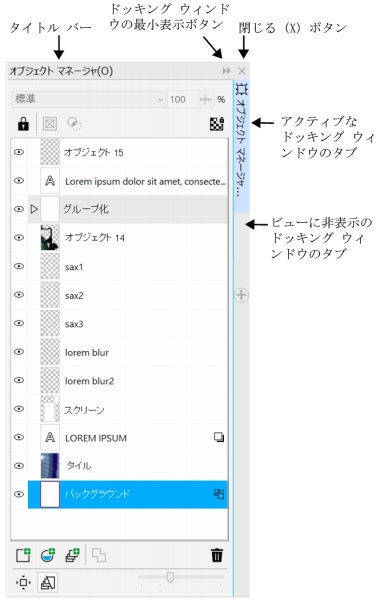
| • | ドッキング ウィンドウを開く/閉じるには |
| • | ドッキング ウィンドウを移動するには |
| • | 切り離されたドッキング ウィンドウを固定するには |
| • | ドッキング ウィンドウを最小表示にするには |
ドッキング ウィンドウを移動したり、最小表示にしたりして画面のスペースを節約できます。
ドッキング ウィンドウの例として、[オブジェクト マネージャ] ドッキング ウィンドウがあります。[オブジェクト マネージャ] ドッキング ウィンドウには、オブジェクトに関するコマンド ボタンとオプションに加え、イメージのバックグラウンドとオブジェクト レイヤごとにサムネールが表示されます。
| ドッキング ウィンドウを開く/閉じるには |
|
| • | [ウィンドウ] |
ドッキング ウィンドウを開く/閉じるには、ドッキング ウィンドウの右側にある [素早くカスタマイズ] ボタン をクリックして、対応するチェック ボックスをオンまたはオフにすることもできます。
タイトル バーの X ボタンをクリックして、ドッキング ウィンドウを閉じることもできます。タイトル バーの X ボタンをクリックすると、グループ内でネストされたすべてのドッキング ウィンドウが閉じます。特定のドッキング ウィンドウだけを閉じるには、ドッキング ウィンドウの X ボタンをクリックします。
| ドッキング ウィンドウを移動するには |
|
| 切り離されたドッキング ウィンドウを固定するには |
|
| • | ドッキング ウィンドウのタイトル バーまたはタブを描画ウィンドウの端にドラッグし、端に沿ってポインタを合わせます。ドッキング ウィンドウの位置を示すグレーのプレビューが表示されたら、マウス ボタンを離します。 |
| ドッキング ウィンドウを最小表示にするには |
|
| • | ドッキング ウィンドウのタイトルバーの [ドッキング ウィンドウの最小表示] ボタン |
ドッキング ウィンドウを拡張するには、ドッキング ウィンドウのタブをクリックします。
![]()
体験版、アカデミック、および OEM の各バージョンでは、利用できないコンポーネントがあります。 利用できないコンポーネントには、Corel アプリケーションや機能の一部、サードパーティ製のユーティリティ、追加コンテンツ ファイルなどがあります。
Copyright 2018 Corel Corporation. All rights reserved.